Kai „Instagram“ pristatė vaizdo įrašą į savo programą, ganaDaugybė vartotojų ir programų apžvalgininkų, taip pat ir aš, buvo įsitikinę, kad, palyginti su tuometiniu vaizdo įrašų bendro naudojimo scenos lyderiu Vine'u, jo užfiksavimo schema buvo daug intuityvesnė. Vynmedyje visiškai nebuvo vietos klaidoms. Jei padarei klaidą, turėjai viską perdaryti nuo pat pradžių. Aš ne tik kelis kartus mačiau, kad ir vartotojai, ir profesionalūs Vineriai skundžiasi, kad trūksta redagavimo funkcijų. Na, „Vine“ gerbėjai, atrodo, kad jūsų balsai pagaliau buvo išgirsti. Naujausiame „Vine“ programos, skirtos „Android“ ir „iOS“, versijoje yra ir redagavimo funkcijos, ir išsaugomos kelios įrašymo sesijos vėlesniam laikui! Redagavimo funkcijos, nors ir nėra tokios šmaikščios, kokias siūlo „Instagram Video“, yra tikrai galingesnės, palyginti. Vis dėlto vaizdo įrašų įkėlimo iš „Camera Roll“ / galerijos palaikymo vis dar nėra. Prisijunkite prie mūsų po pertraukos ir sužinokite, kaip veikia dvi naujos funkcijos.
Sesijos išsaugojimas
Norint išsaugoti sesiją, reikia vos poros bakstelėjimų. Kai įrašote vynmedį, tiesiog bakstelėkite mygtuką „X“ viršutiniame kairiajame ekrano kampe ir iš paskesnio meniu pasirinkite „Išsaugoti vėlesniam laikui“.

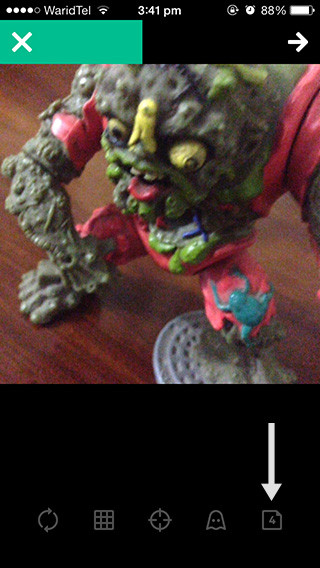
Pamatysite naują mygtuką dešinėjevaldikliai apačioje. Šis mygtukas rodo išsaugotų seansų skaičių. Bakstelėjus jį rodoma visų išsaugotų seansų peržiūros miniatiūrų karuselė kartu su žalia juosta kiekvieno viršuje, nurodant įrašyto vaizdo ilgį.
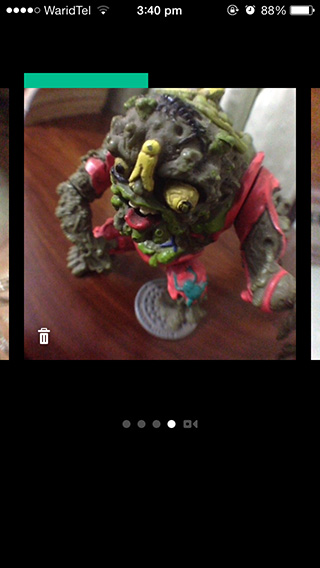
Braukite kairėn arba dešinėn, kad perjungtumėte sesijas,bakstelėkite peržiūrą, jei norite tęsti ten, kur baigėte, arba pasirinkite miniatiūrą kraštinėje dešinėje, kad grįžtumėte į įrašymo ekraną dar kartą neatsidarius sesijos. Galite ištrinti atskirus seansus bakstelėdami šiukšliadėžės mygtuką, esantį apatiniame kairiajame jų peržiūros miniatiūrų kampe.
Redaguoti „A Vine“
Kitaip nei „Instagram“, kol kas negalite redaguoti vynmedžioįrašote. Parinktį Redaguoti rasite peržiūros ekrano, rodomo po to, kai įrašote vynmedį, viršutiniame dešiniajame kampe. Bet kuriuo metu galite įvesti vaizdo įrašų rengyklę bakstelėdami žalią vaizdo įrašo eigos juostą viršuje.
Vine vaizdo įrašų redaktorius yra gana panašus į „Instagram“nes kalbama apie tai, vadinkime juos „įrašymo atvejais“. Kiekvieną kartą, kai laikote pirštą žemyn ekrane, kad įrašytumėte, „Vine“ sukuria įrašymo egzempliorių. Redaktorius rodo kiekvieno pavyzdžio miniatiūras tiesiai po peržiūros sritimi. Taigi, jei įrašydami vaizdo įrašą laikėte nuspaudę ekraną, tarkime, keturis kartus, turėtumėte pamatyti keturias miniatiūras.
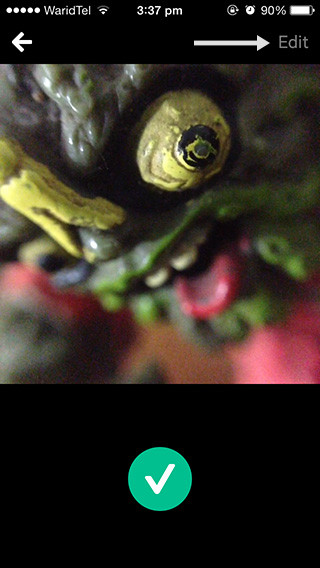
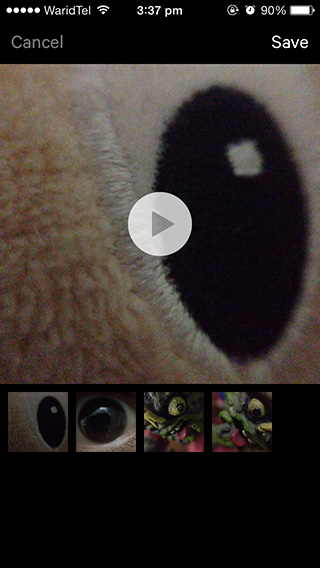
Dabar štai kur Vynmedis turi neabejotiną pranašumą„Instagram“: pastarasis leidžia ištrinti tik paskutinę instanciją vienu kartu. „Vine“ vaizdo įrašų rengyklėje galite vilkti bet kurią miniatiūrą, kad pertvarkytumėte ją seka, arba į šiukšliadėžę viršuje, kad ją ištrintumėte.
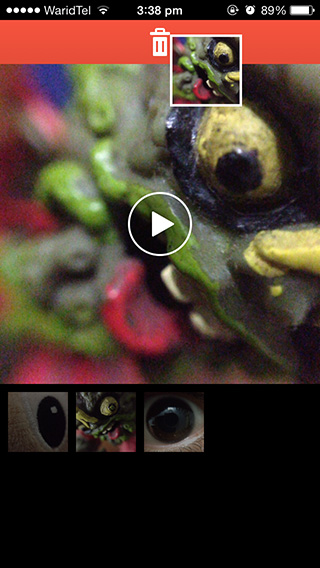
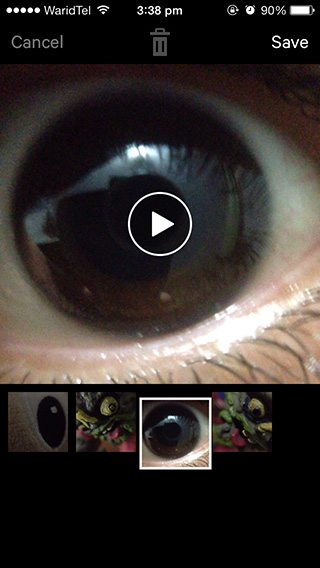
Baigę redaguoti galite paliesti „Išsaugoti“ ir pereiti į kitą ekraną, kad pasidalytumėte vaizdo įrašu, arba grįžti į ankstesnį ekraną, kad įrašytumėte daugiau.
Galite įrašyti daugybę egzempliorių, ištrintinepatenkinamų atvejų, grįžkite į įrašymo ekraną, norėdami juos perdaryti, ir dar kartą pertvarkykite egzempliorius redaktoriuje. Kitas įdomus šios funkcijos pritaikymas - kai kurie „Viners“ jau pradėjo ją naudoti - yra kurti vaizdo įrašus, kurie, atrodo, groja atvirkščiai.
Nereikia nė sakyti, kad tai yra didžiulis ankstesnės įrašymo schemos patobulinimas ir sveikintinas kūrybingesnių „Vine“ vartotojų, kurie daugiau nei daug laiko praleidžia savo vaizdo įrašams, pakeitimas.













Komentarai